当前位置:首页 > 帮助中心 > 电脑硬件组装完成后怎么装系统?组装电脑装系统步骤【图文教程】
电脑硬件组装完成后怎么装系统?组装电脑装系统步骤【图文教程】
电脑硬件组装完成后怎么装系统?自己组装电脑的最大好处,就是可以根据自己的实际需要,来选择想要的硬件配置,达到超高性价比。但是呢,电脑硬件组装好之后,我们还需要自己安装系统。至于方法,这里小编建议使用u盘启动盘来操作,一起来学习组装电脑装系统步骤图文教程吧。
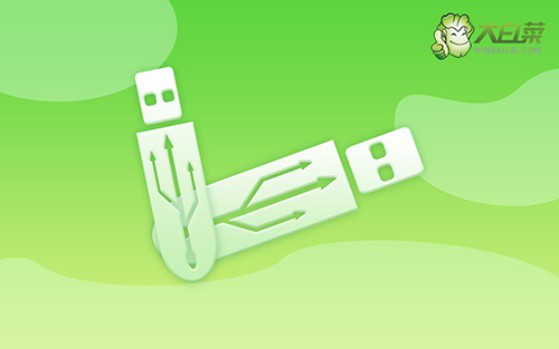
一、电脑u盘重装系统工具
系统版本: Windows 10专业版
安装工具:大白菜u盘启动盘制作工具(点击红字下载)
二、电脑u盘重装系统准备
1、电脑数据备份:重装系统一般都会直接清理掉系统盘所有数据,所以你需要备份好里面的数据,比如说找个硬盘来存放。
2、u盘启动模式:在制作u盘启动盘的时候,需要选择对应的启动模式:USB—HDD适用近些年的电脑,而USB—ZIP则适用于年份较久的电脑。根据情况选择并制作u盘启动盘即可。
3、下载系统镜像:网络搜索并打开msdn我告诉你网站,点击左侧的操作系统栏目,即可去找需要的Windows系统版本,选中后,你会在右侧页面看到更详细的内容,直接复制镜像对应链接,使用迅雷下载即可。

三、电脑u盘重装系统步骤
首先,制作大白菜u盘
1、大白菜u盘启动盘工具有不同的版本,根据需要下载并解压,打开软件备用。

2、将u盘接入电脑后,软件会自动识别,识别成功后,默认设置并点击进行制作即可。

3、注意:制作u盘启动盘,会格式化u盘,如果你的u盘是有数据的,记得先备份好。
然后,启动大白菜u盘
1、大白菜u盘启动电脑,需要通过u盘启动快捷键操作,大家可以通过下图表格进行查询。

2、知道对应的U盘启动快捷键后,就可以设置电脑进入优先启动项设置界面后,选中U盘回车操作即可。

3、在大白菜主菜单界面,我们需要选中【1】Win10X64PE选项,按下回车进入桌面。

最后,重装大白菜u盘
1、在桌面中,找到并打开大白菜一键装机软件,如图所示设置,点击“执行”系统安装。

2、期间,会弹出还原设置界面,无需进行其他操作,直接点击“是”。

3、进入大白菜系统安装进度界面后,核实相关信息,勾选“完成后重启”即可。

4、电脑还会多次重启,第一次重启要拔出u盘启动盘,期间不用进行其他操作,等待系统安装完成即可。

四、电脑u盘重装系统故障
重装系统多少钱一次?
重装系统的成本因各种因素而异。如果你自己安装,主要成本是购买U盘,一般也就几十块。如果从网上下载封装的系统镜像,系统成本基本可以忽略不计。部分人可能选择购买激活码,通常价格不高。然而,如果你需要别人帮忙安装,那么费用通常会在30至50元之间。特别提醒一下,有些商家可能会提供一些额外的服务,如驱动安装、系统优化等,这可能会使费用增加。
重装系统后桌面字体模糊怎么办?
调整显示设置:右键点击桌面,选择"显示设置"。在显示设置中,确保分辨率设置为显示器的推荐分辨率。尝试调整文本和应用的缩放百分比,看看是否有改善。
清除字体缓存:有时,字体缓存可能会导致字体显示模糊。打开"控制面板",进入"字体"部分。右键点击字体文件,选择"隐藏"或删除字体缓存。
更新图形驱动程序:确保你的计算机使用的是最新的图形驱动程序。你可以访问图形卡制造商的官方网站(如NVIDIA、AMD、Intel等)下载并安装最新的驱动程序。
好啦,现在大家应该就学会了组装电脑装系统步骤图文教程。另外,如果你的电脑出现系统启动问题,再排除了启动引导程序损坏、配置错误等等原因,剩下的方法也就是重装系统了。因为重装系统可以重新创建启动引导程序,修复系统故障。

